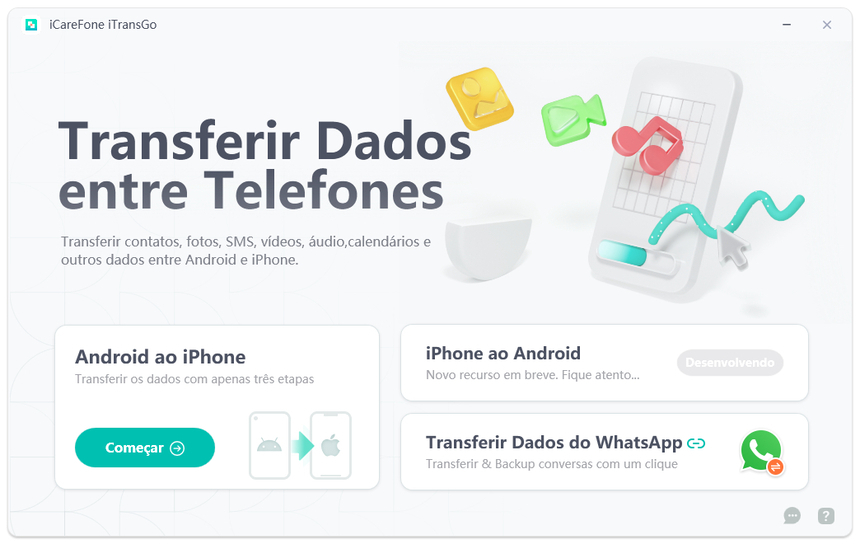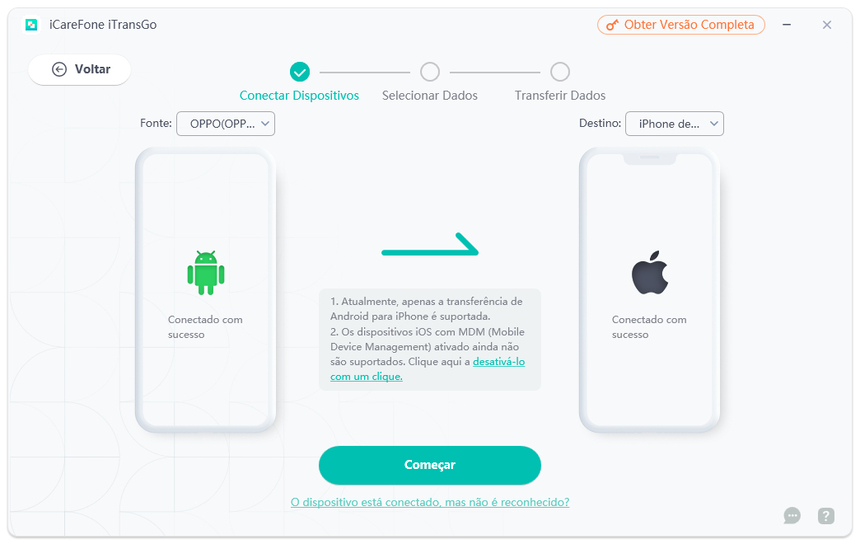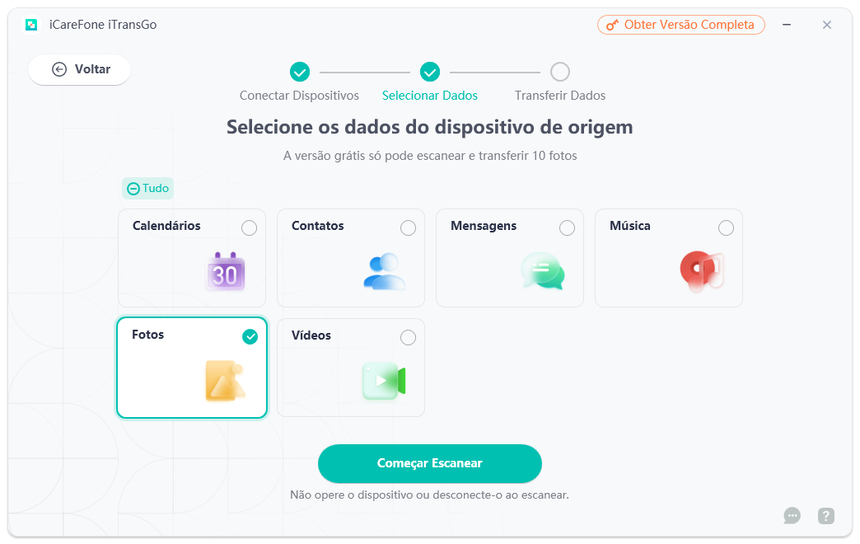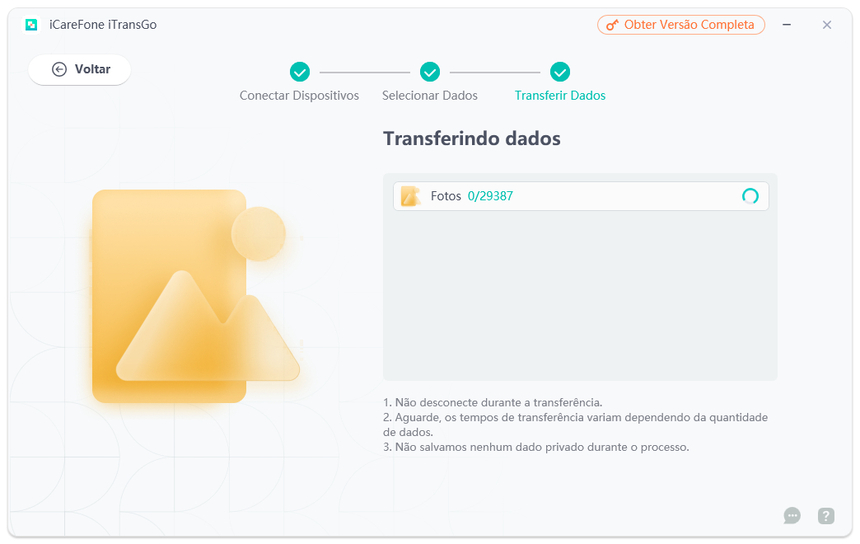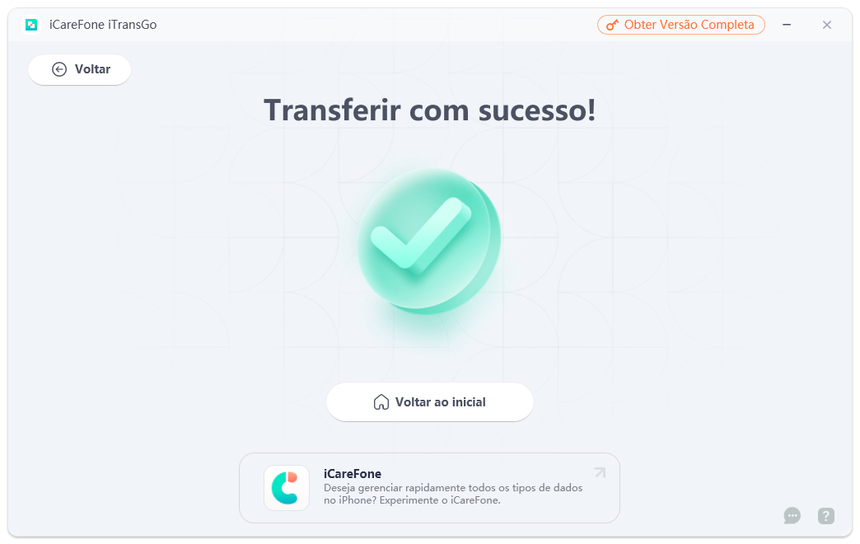Download Papel de Parede do iPhone 15/iPhone 15 Pro [4K]
O altamente antecipado iPhone 15 foi lançado hoje. Este ano, a série iPhone 15 traz muitas mudanças. iPhone 15 - Preto, Azul, Verde, Amarelo, Rosa. O iPhone 15 Pro apresenta um acabamento em titânio - titânio natural, azul, branco e preto. Os papéis de parede para a série iPhone 15 foram atualizados este ano. Aqui está como baixar os papéis de parede da série iPhone 15:
Se você estiver usando um computador: Clique com o botão direito no papel de parede. Selecione "Salvar imagem como". Salve-o em seu computador. Em seguida, envie-o para o seu telefone para uso. Se você estiver usando um celular: Pressione e segure a imagem. Selecione "Salvar imagem". Salve o papel de parede na galeria do seu celular para uso.
Papel de Parede do iPhone 15




Papel de Parede do iPhone 15 Pro


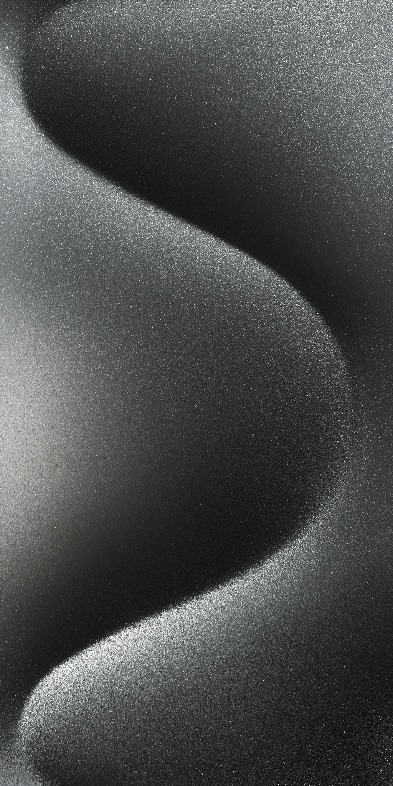

Bônus: Como Transferir Dados do Android para o iPhone 15
Adquirir um novo iPhone 15 é emocionante, mas a transferência de dados pode ser um verdadeiro desafio para muitos usuários. A Apple recomenda o uso do "Mover para o iOS" para transferir dados do Android para o iPhone, mas aqueles que o utilizaram sabem que ele tem muitas limitações:
- Só pode ser usado quando ainda não configurou o seu novo iPhone e, se já o configurou, você precisa redefini-lo para as configurações de fábrica.
- Você também precisa de uma conexão Wi-Fi rápida e estável.
- O tempo de transferência pode ser bastante longo, variando de uma hora a até cinco horas.
Recomendamos o melhor método para transferir dados do Android para o iPhone 15, o iCareFone iTransGo. Você pode usa-lo para transferir os dados do Android para o iPhone 15 sem precisar estar na tela de configuração. O iCareFone iTransGo oferece as seguintes características:
- Transferência após a configuração sem redefinição.
- Transferência seletiva. Transfira apenas o tipo de dados que você precisa.
- Transferência rápida - 15M/S. (A velocidade será afetada pelo desempenho do computador e pelo cabo USB.)
- Fácil de usar. Conectar dispositivo - selecionar dados - iniciar transferência - concluir.
- Mais de 8000+ dispositivos Android são suportados.
Veja como usar o iCareFone iTransGo para transferir dados do Android para o iPhone 15:
Instale o iCareFone iTransGo no seu PC ou Mac e abra-o. Clique em "Começar".

Conecte o seu Android antigo e o novo iPhone 15 ao computador usando cabos USB. Clique no botão "Começar".

Agora, você pode selecionar exatamente o que deseja transferir. Vá em frente e escolha.

Pressione "Transferir Dados" depois que o programa tiver escaneado os dados.

Aguarde enquanto os seus dados são transferidos. Veja como é fácil transferir dados do Android para o iPhone 15 via iCareFone iTransGo.

Este processo ajuda a transferir os dados e arquivos do seu Android para o iPhone 15 sem redefinir iPhone. Certifique-se de fazer backup dos dados importantes do dispositivo antes de iniciar o processo de transferência para evitar qualquer perda acidental de dados.

iCareFone iTransGo
Melhor ferramenta de transferência de dados para iPhone e Android
Transferência rápida e segura